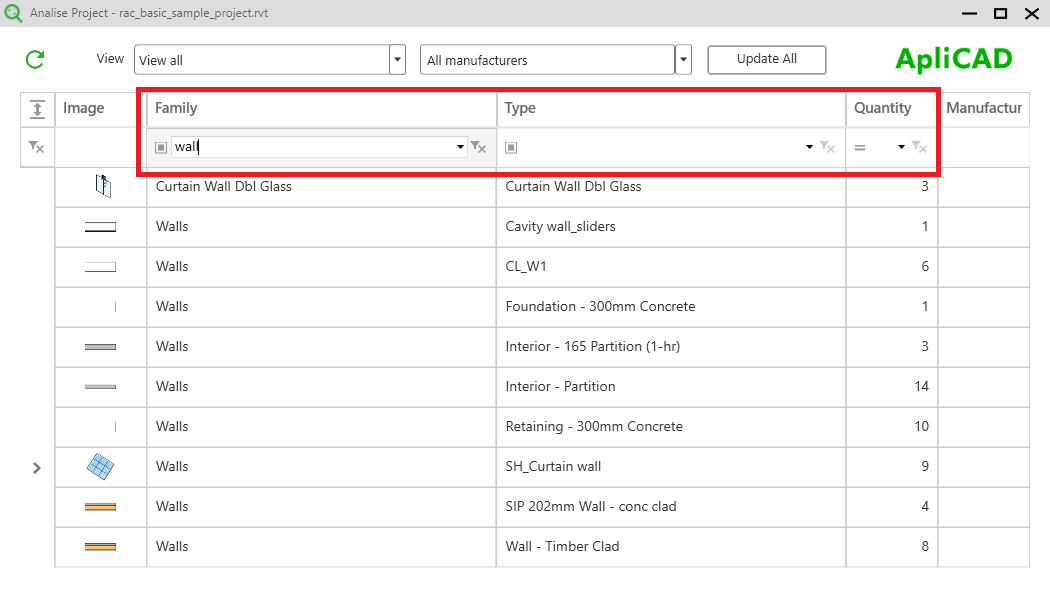Analyser le projet aide l'utilisateur à vérifier tous les objets insérés dans un projet.
Cet outil analyse et obtient des informations sur les objets UpdateBIM ou non.
Pour les objets UpdateBIM vous informez sur le propriétaire et l'état de chaque objet.
L'état de chaque objet UpdateBIM est vert : mis à jour, jaune : mise à jour nécessaire et rouge : obsolète ou effacé.
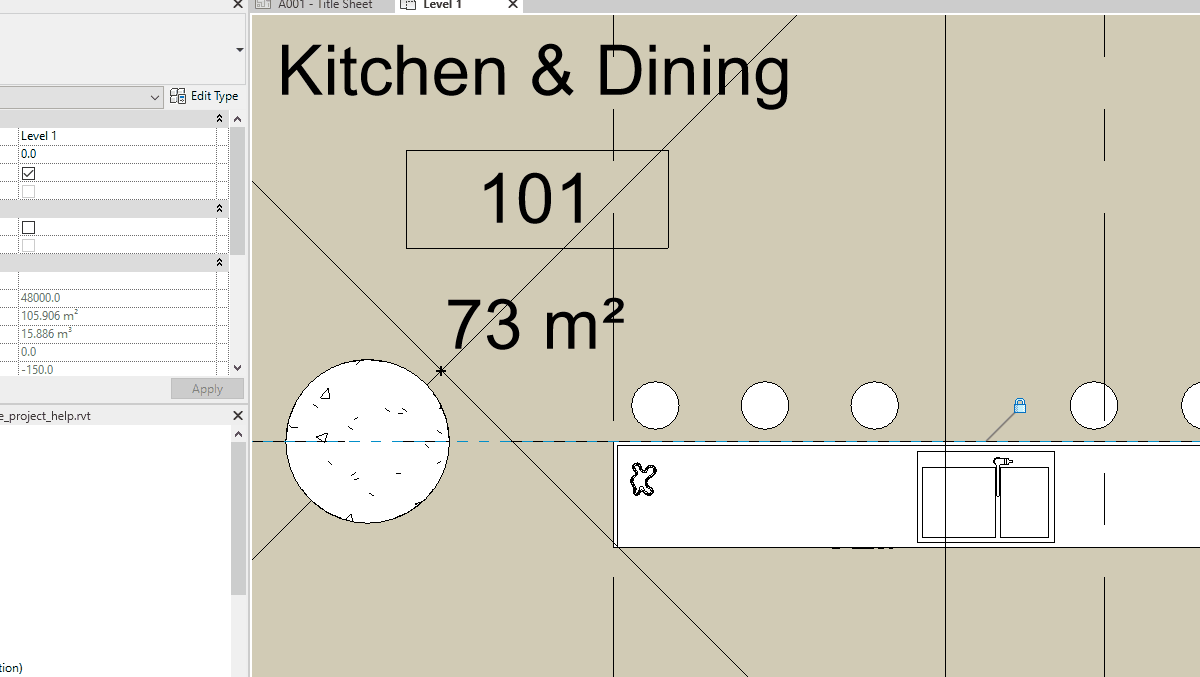
Revit Interface

ApliCAD UpdateBIM propose l'outil d'analyse de projet pour vérifier les informations contenues dans un projet. Par exemple, si vous ouvrez l'exemple de projet Revit.

Et utilisez l'outil Analise, vous obtenez une liste de tous les composants insérés dans ce projet :
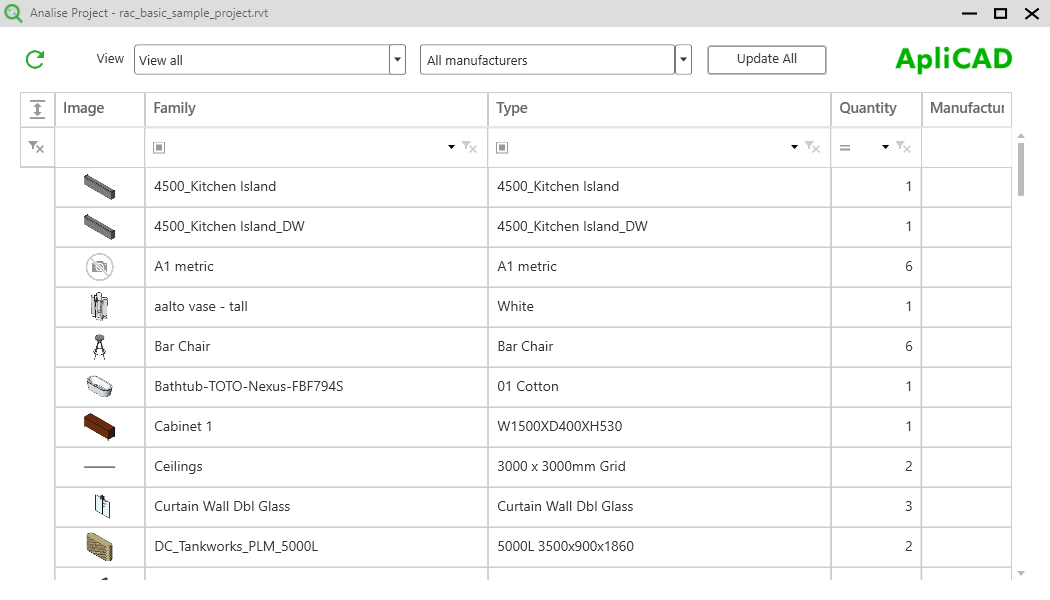
Dans la partie supérieure, vous pouvez utiliser le filtre pour les objets de recherche, par exemple dans le filtre Vue :
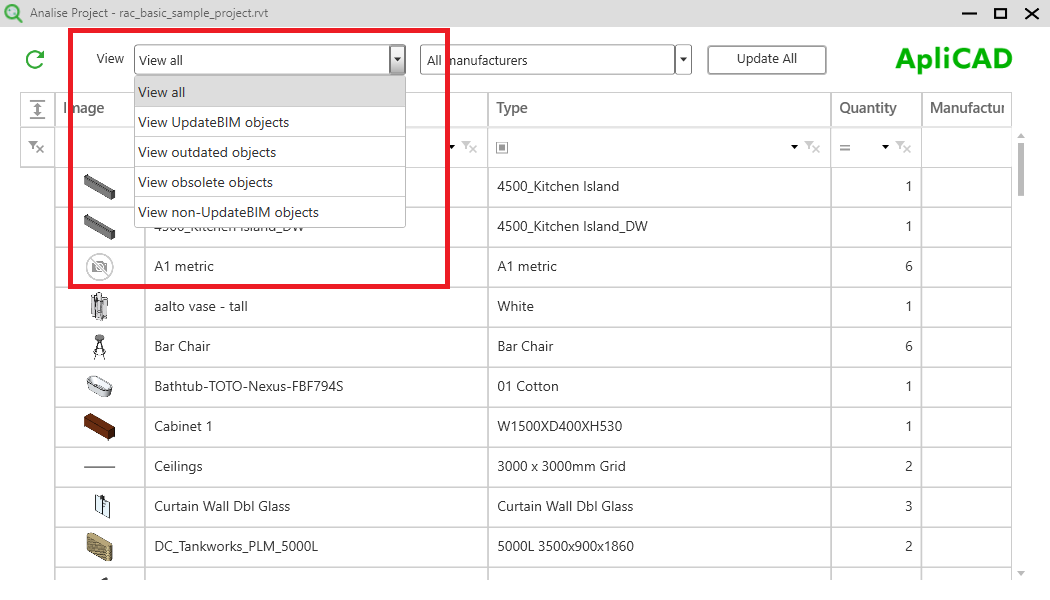
Vous pouvez filtrer et afficher tous les objets, uniquement les objets UpdateBIM et les objets obsolètes UpdateBIM. Objets obsolètes UpdateBIM ou objets NON-UpdateBIM.
Lorsque vous cliquez sur un objet de la liste, sur le côté droit, vous pouvez voir où sont placés ces objets, la quantité et les types inclus dans cette famille.
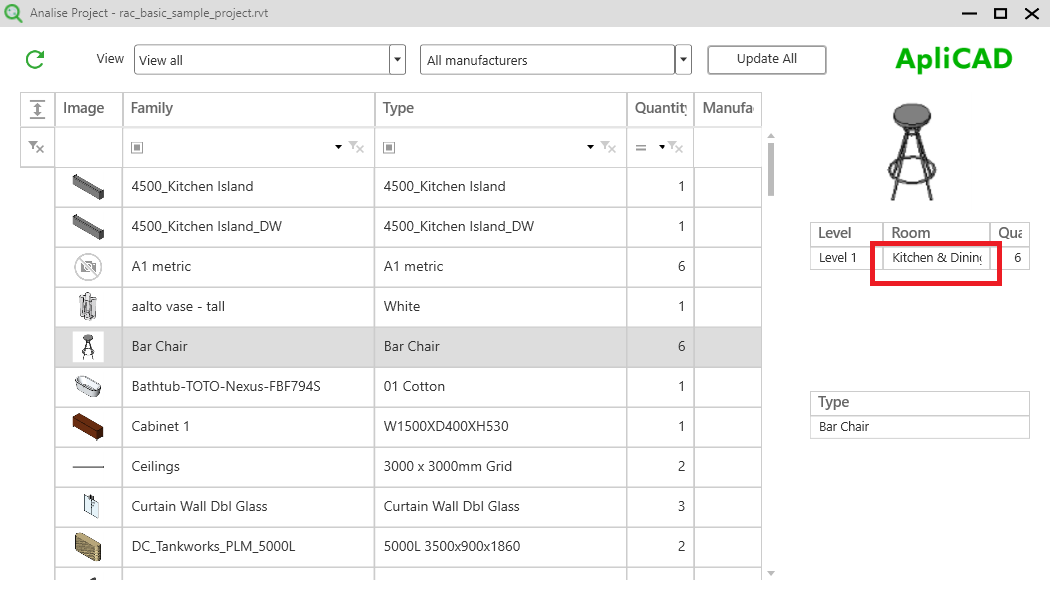
Si vous cliquez dans l'espace de la pièce, comme dans l'image ci-dessus, le programme le trouvera, l'affichera et sélectionnera Revit. Vous pouvez modifier ou déplacer ou copier ou quoi que ce soit d'autre avec cette sélection.
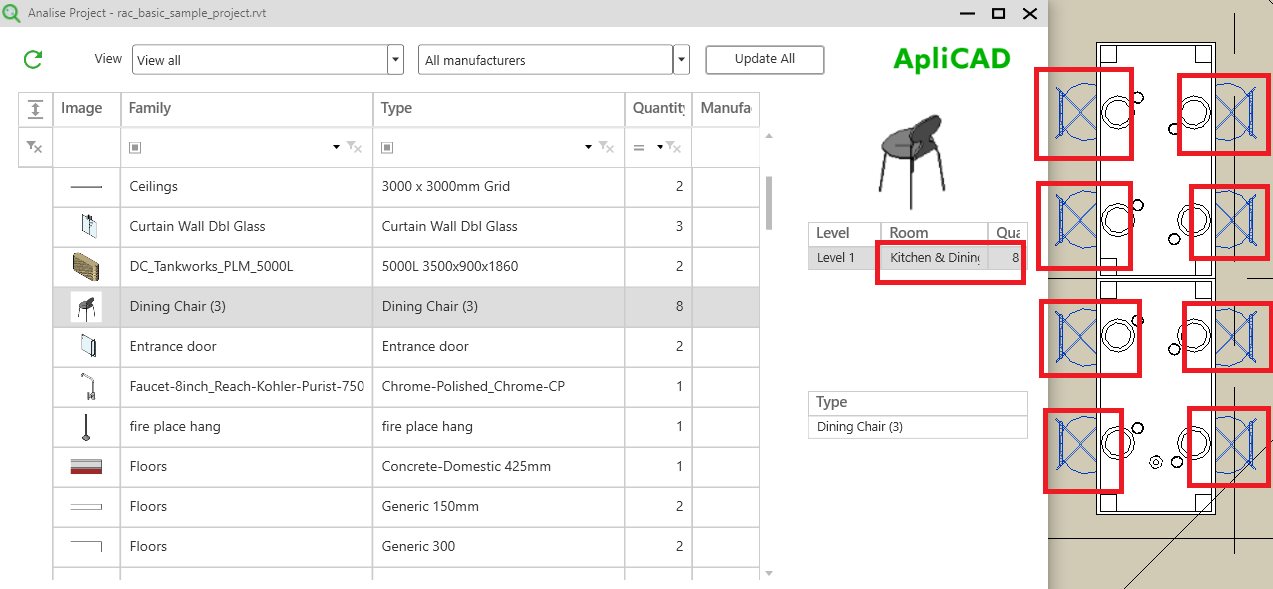
Vous pouvez utiliser le filtre en haut de la liste des objets pour rechercher plus efficacement les objets dans la liste